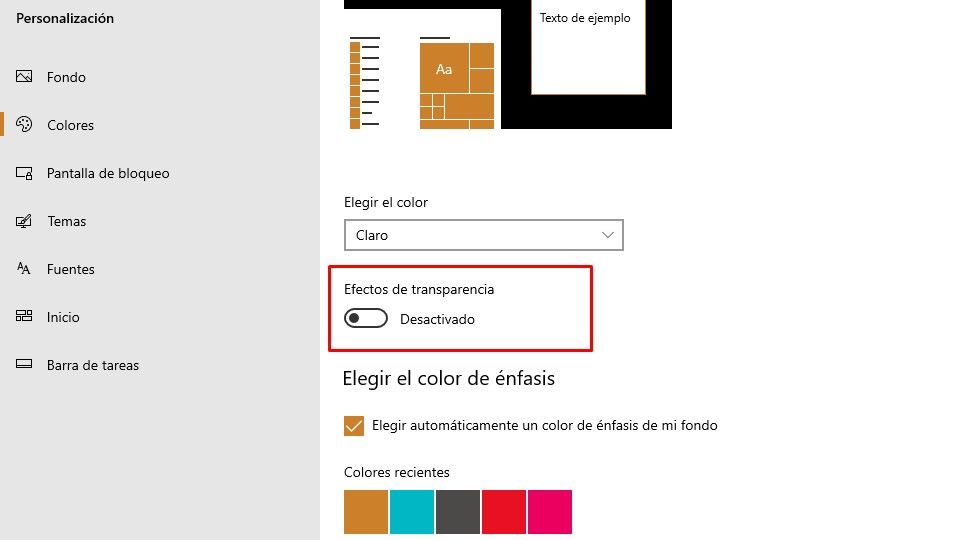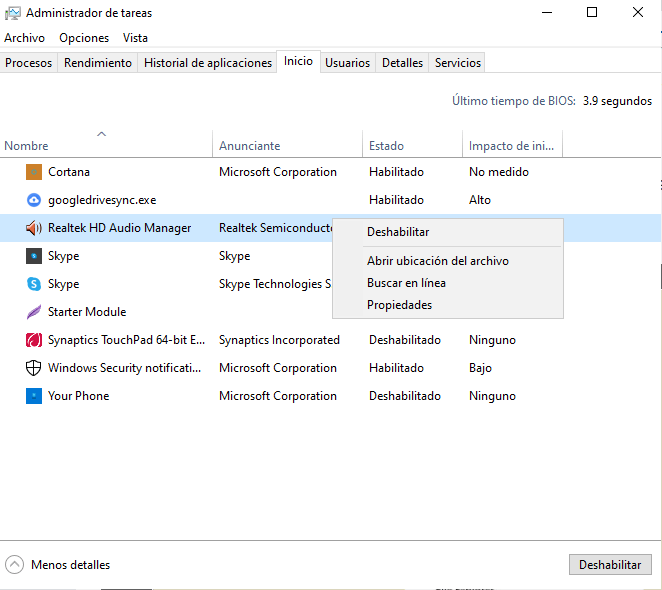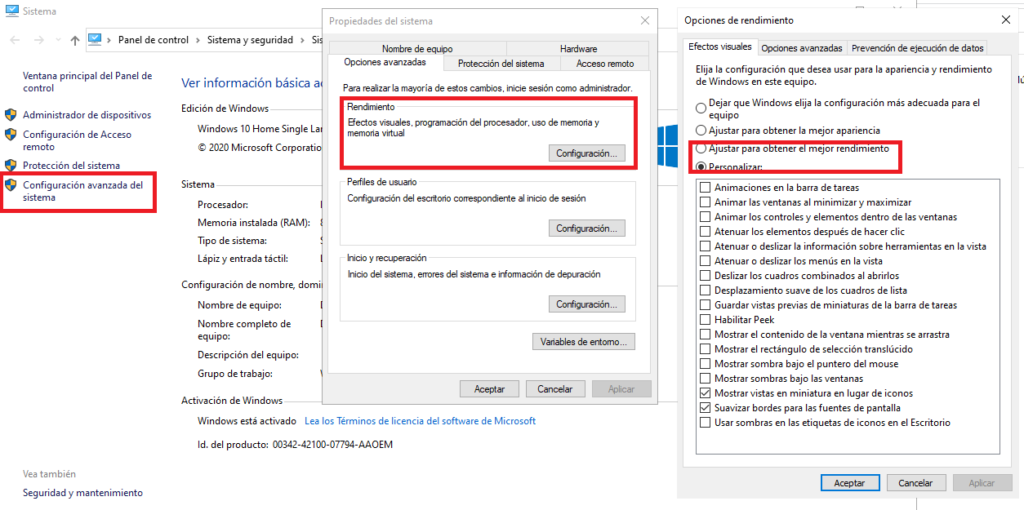Accélérez et optimisez Windows 10 pour des performances maximales ce n’est pas une tâche trop compliquée. En personnalisant quelques configurations de système d’exploitation, nous pouvons augmenter ses performances.
C’est quelque chose de très simple et nous pouvons accélérer Windows 10 pour effectuer les tâches auxquelles nous sommes habitués de manière beaucoup plus agile. Nous allons voir dans ce petit guide tout ce que vous devez faire pour l’obtenir.
Désactiver l’effet de transparence pour accélérer et optimiser Windows 10
L’effet de transparence est assez beau, on ne peut le nier. Cependant, le problème est qu’il peut consommer une grande quantité de ressources. Idéalement, gardez-le et le faire est trop facile.
Nous allons devoir faire un clic droit sur un espace vide du bureau puis cliquer sur “Personnaliser”. Il ne nous reste plus qu’à aller dans la colonne de gauche et à cliquer sur “Couleurs”. Ensuite, ce que nous allons faire est de cliquer sur le commutateur sous “Effets de transparence” pour le désactiver.
Accélérez Windows 10 en fermant les programmes en arrière-plan
L’un des problèmes concerne les programmes d’arrière-plan. Il est possible que plusieurs applications inutiles s’exécutant en arrière-plan, le système d’exploitation en général ralentisse trop.
Pour résoudre ce problème, nous allons faire un clic droit sur la barre d’outils en bas de Windows puis cliquer sur «Gestionnaire de tâches».
La fenêtre “Gestionnaire de tâches” apparaît, il faudra cliquer sur l’onglet “Démarrer” et désactiver les problèmes qui ne nous sont pas utiles. Surtout s’ils ont un impact important sur le démarrage du système d’exploitation.
Améliorez les performances de Windows 10 en désactivant les effets inutiles
Cette option très utile est apparue dans Windows XP et nous l’aimons toujours, elle est trop utile pour accélérer et optimiser Windows pour améliorer les performances. C’est que nous pouvons désactiver automatiquement tous les effets en demandant à Windows de se concentrer sur les performances avant tout.
Pour cela nous devrons simplement faire un clic droit sur “Poste de travail” ou “Poste de travail” puis sélectionner “Propriétés”. Maintenant, nous allons devoir cliquer sur le bouton “Configuration système avancée” sur le côté gauche et une nouvelle fenêtre s’ouvrira, où nous devrons aller dans l’onglet “Avancé”.
Dans la section “Performance”, nous devrons cliquer sur le bouton “Paramètres”. Une nouvelle fenêtre s’ouvre et il va falloir sélectionner “Ajuster pour de meilleures performances” de cette manière Windows 10 désactive tout effet pouvant impacter les performances du système d’exploitation.
Désinstaller les applications que nous n’utilisons pas
De toute évidence, plus nous avons d’applications dans le système d’exploitation, moins cela fonctionnera. Surtout s’ils sont laissés ouverts en arrière-plan. En outre, ils consomment de l’espace sur le disque dur et ce n’est pas quelque chose que nous voulons. Désinstallez toute application que vous n’utilisez pas ou qui n’est pas vraiment utile.
Passer à un SSD pour accélérer et optimiser Windows pour améliorer les performances
Si vous avez un lecteur mécanique ou un disque dur, la meilleure chose à faire est de passer à un SSD. Un disque dur à semi-conducteurs améliore considérablement les performances globales du système. Mais pas seulement le système d’exploitation lui-même, il rendra également toutes les applications que vous avez ouvertes immédiatement.
Comment immédiat? Pour vous donner une petite idée, le démarrage d’un ordinateur avec un disque dur peut prendre jusqu’à 2 minutes. Dans le meilleur des cas, cela prendrait 1 minute et plusieurs secondes. Savez-vous combien de temps il faut pour démarrer un ordinateur avec un SSD? Moins de 10 secondes toujours!
Un disque SSD non seulement améliore la vitesse de Windows d’une manière très considérable. Il améliore la vitesse de tous les programmes que vous y avez installés. Et croyez-moi, cela augmente considérablement la vitesse et les performances.
Partage-le avec tes amis!